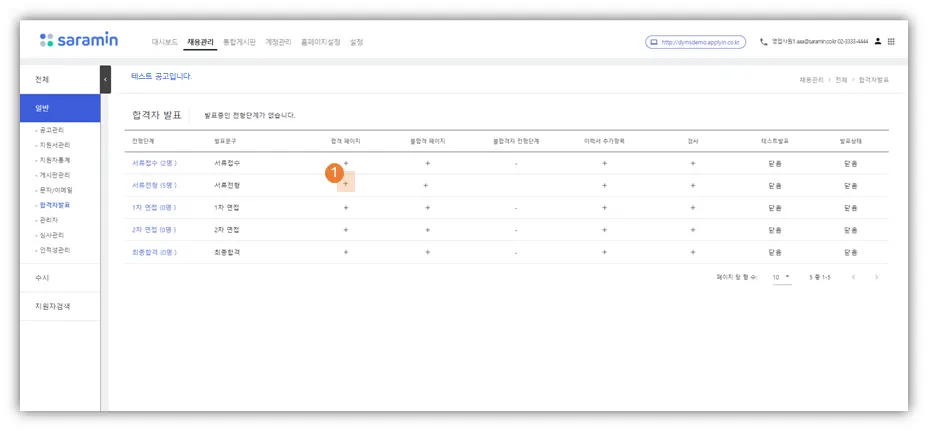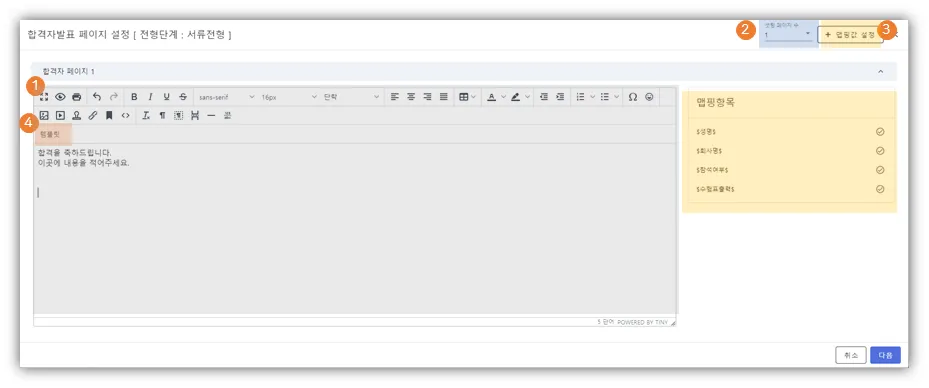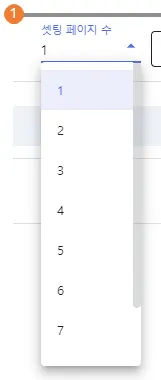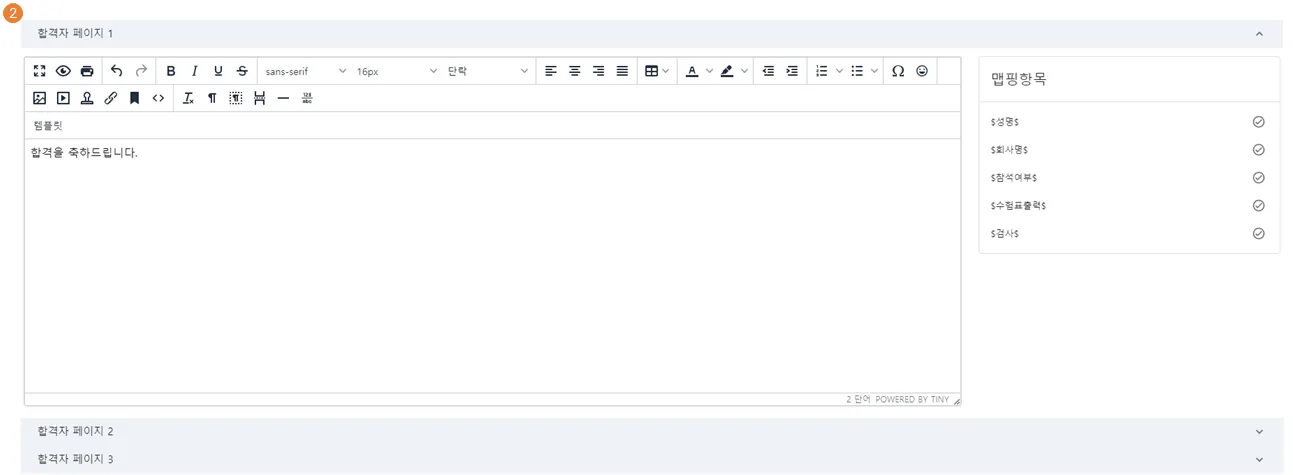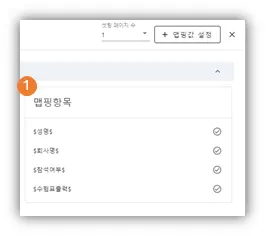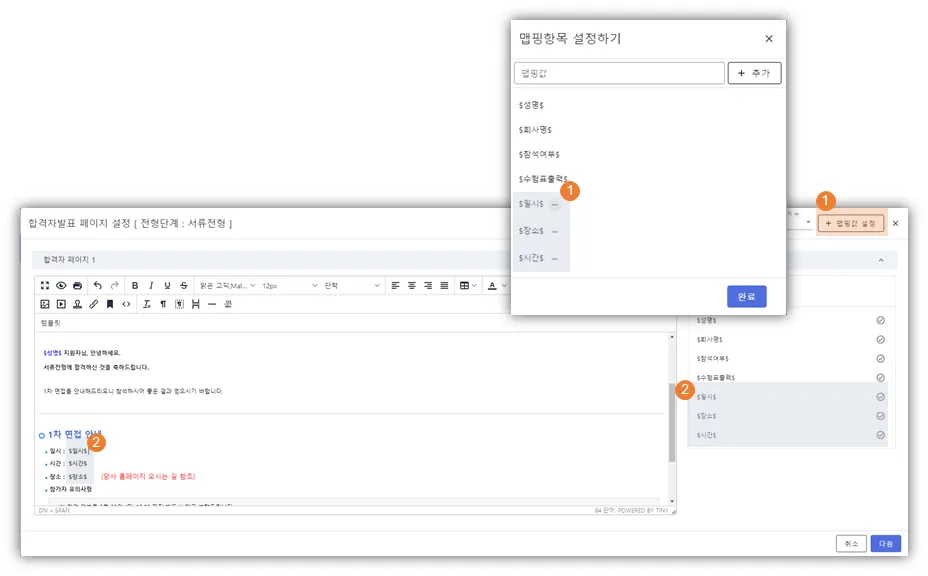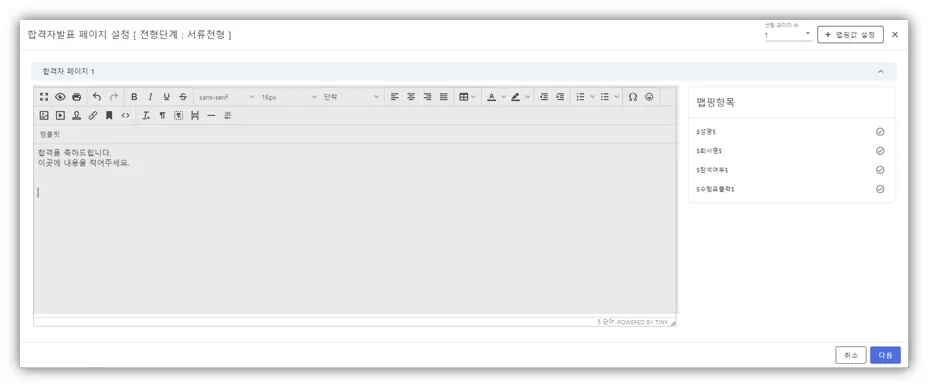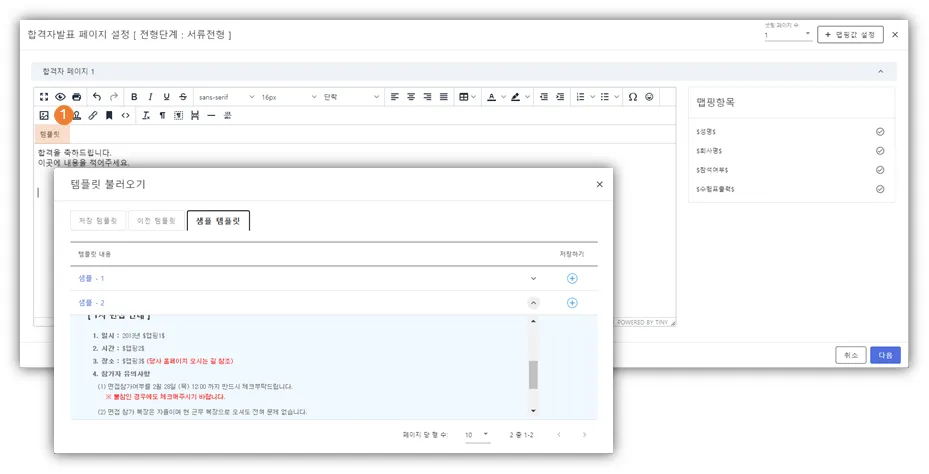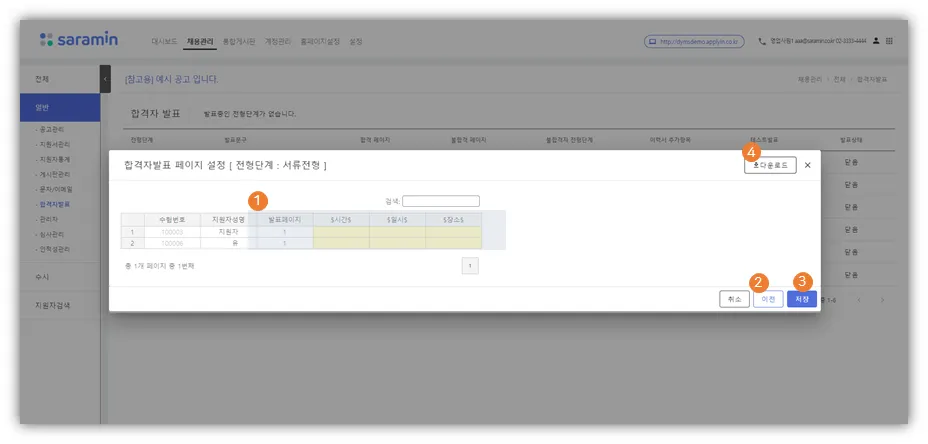1) 합격자 페이지 설정
합격자 페이지 세팅창 열기
① 합격자 발표 진행할 전형단계(합격자 기준)의 합격 페이지 + 클릭 > 합격자 페이지 세팅창 열림
합격자 페이시 세팅창 구성
① 에디터
② 세팅 페이지 수 변경
③ 맵핑값 설정
기본제공 4가지 맵핑 항목
→ 해당 항목이 표출되기 원하는 위치에 커서를 두고, 원하는 항목을 클릭 하시면, $맵핑항목$으로 값이 들어갑니다. 실제, 지원자가 확인 할때는 해당 부분이 지원자에 맞게 표출됩니다.
1) 성명: 해당 지원자의 성명 으로 표출
2) 회사명 : 기업명 표출
3) 참석여부 : 참석 여부 선택 가능한 버튼 표출
4) 수험표 출력 : 해당 지원자의 수험표 출력가능한 버튼 표출
④ 템플릿 불러오기
지원자별로 발표 내용이 완전히 다를때 - 합격 페이지 갯수 변경하기
① 세팅 페이지 수 : 9까지 생성 가능
② 세팅 페이지 3개로 설정한 예시 : 총 3개의 문구 세팅이 가능함
지원자별로 고유한 값이 들어가야할때(발표문구는 동일) - 맵핑 기능 활용하기
① 기본제공 맵핑값 (4가지)
•
성명 : 해당 맵핑을 추가하면, 해당 부분은 각 지원자의 이름이 박혀서 보임
•
회사명 : 기업명 자동으로 들어감
•
참석여부 : 참석 여부 선택할 수 있는 버튼 들어감
•
수험표 출력 : 수험표 출력할수 있는 버튼 들어감
맵핑항목 추가하기 (5개 추가 가능)
① + 맵핑값 설정 : 우측 상단에 맵핑값 설정 버튼 클릭 > 맵핑 항목 추가가능한 창이 뜸
> 맵핑항목 설정하기에서 항목 추가 가능 (5개 추가 가능)
(항목 이름은 마음대로 설정 가능/설정한 이름은 지원자에게 노출되지 않음)
② 추가한 맵핑 항목 적용하기
- 해당 맵핑을 넣길 원하는 곳에 커서를 두고(마우스 클릭) 맵핑항목 옆에 V를 클릭
합격자 발표 문구 작성하기 - 에디터 사용하기
에디터를 사용하여 합격자 발표 문구 세팅 가능
이전에 사용했던 발표 문구 다시 활용하기 - 템플릿 불러오기
① 템플릿 버튼 클릭 > 템플릿 불러오기 창 열림 > 템플릿 제목(파란글씨) 클릭시 적용됨
•
저장 템플릿 : 이전, 샘플 템플릿 중에서 저장한 템플릿(저장은 저장하기 + 클릭)
•
이전 템플릿 : 이전에 사용했던 템플릿
•
샘플 템플릿 : 시스템에서 기본 제공 하는 템플릿
2) 합격자별 세팅값 넣기 - 페이지 매칭, 맵핑값 매칭
* 세팅값 넣는 부분은 엑셀의 값을 복사+붙여넣기 하여 입력 가능
① 지원자별 세팅값 넣기 (페이지번호, 맵핑값)
- 합격자 페이지 세팅한 전형단계의 전체 지원자 리스트가 보임
- 발표 페이지 번호 : 기본적으로 1로 들어가있으며, 페이지를 여러개 생성한 경우에는 각 지원자
별로 올바른 페이지 번호를 넣어줘야함
- 맵핑값 : 각 지원자별로 맵핑 항목에 들어갈 내용 입력
② 이전 : 합격자 페이지(문구세팅)화면으로 돌아감
③ 저장 : 세팅한 내용 저장됨
④ 다운로드 : 엑셀 그리드에 설정한 내용 엑셀로 다운가능